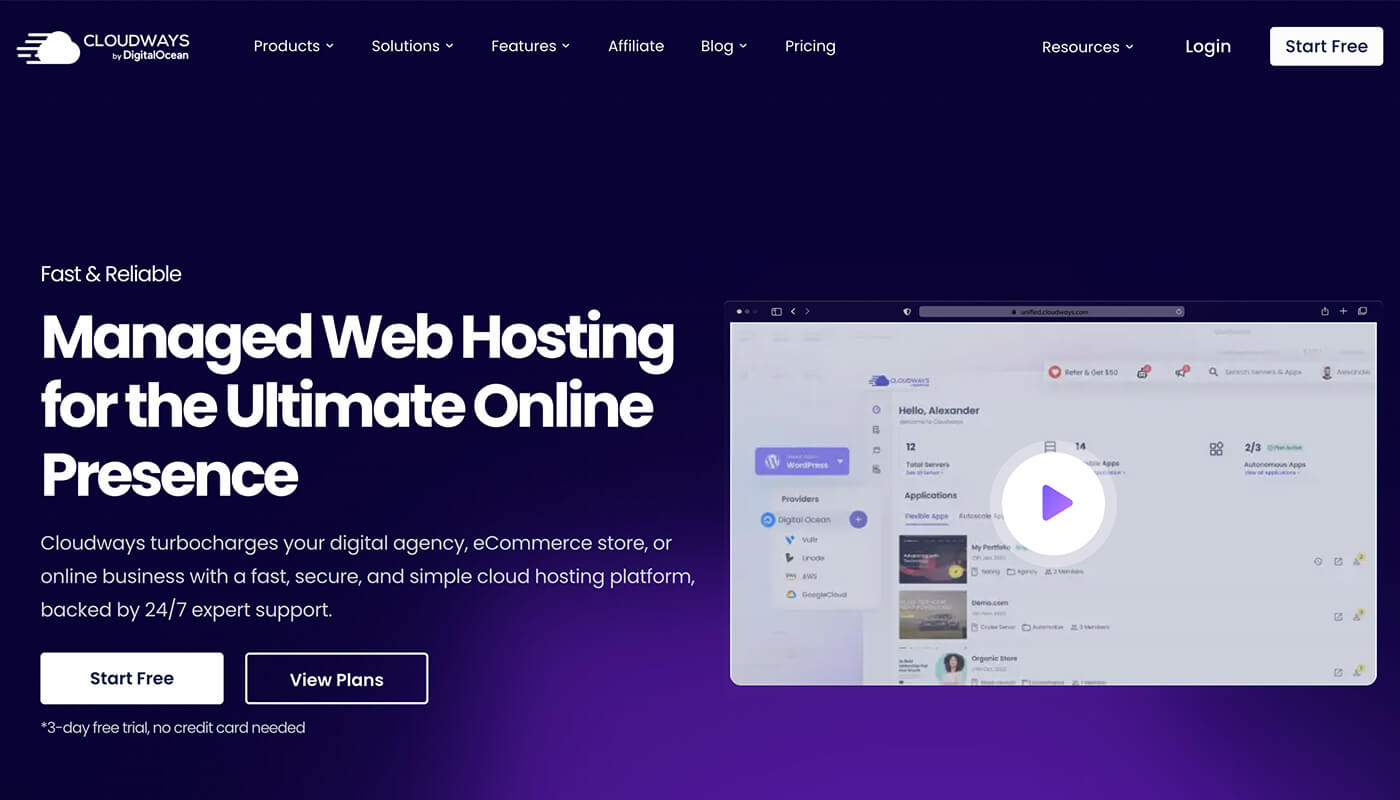前言
你正在寻找一个速度快、稳定又省心的网站托管服务平台吗?SiteGround 是个不错的选择!它提供多种高性能的主机选配方案、支持一键快速安装 WordPress 站点,还有贴心的 7/24 小时的客服支持,特别适合个人站长、博主和小型企业。
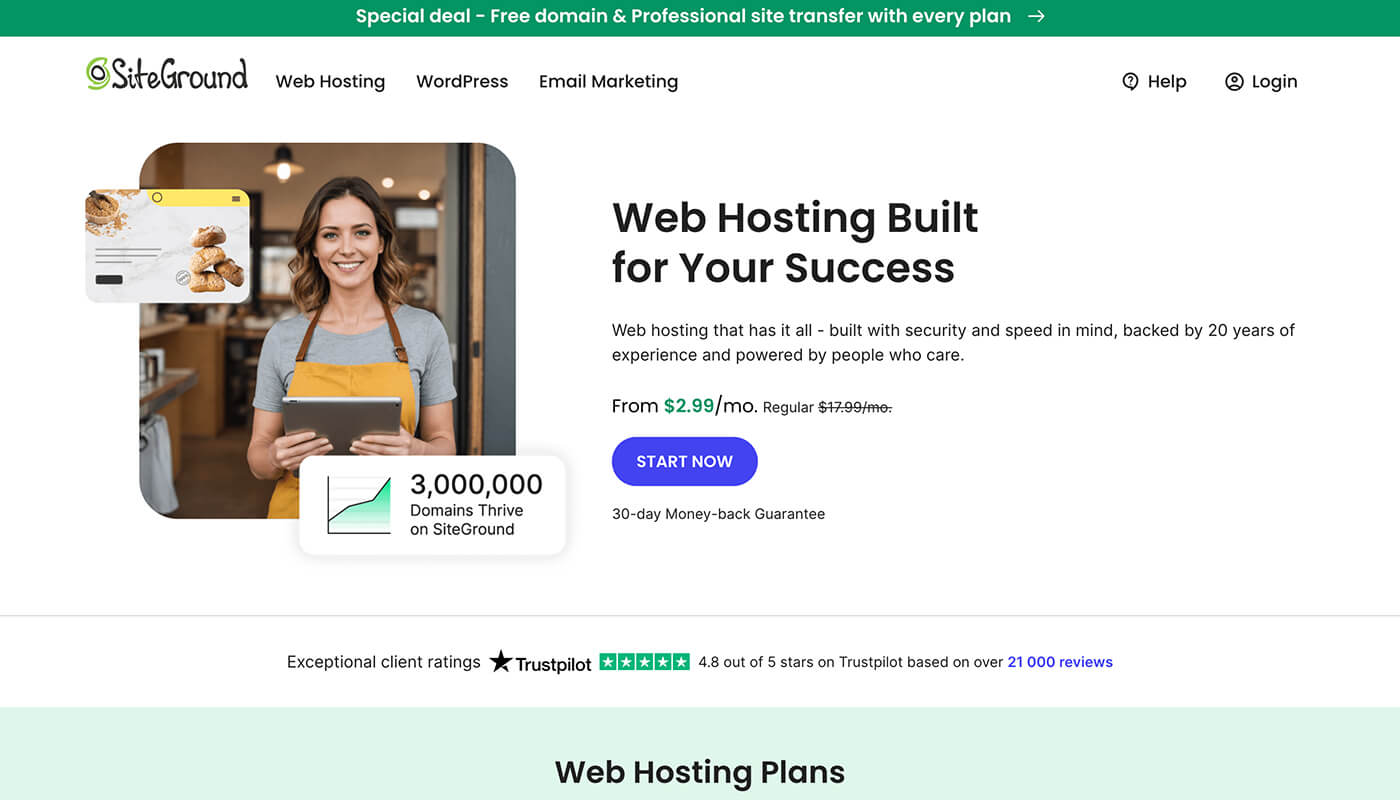
点击链接购买 SiteGround 主机 ,后续遇到与主机相关的技术问题,我们都会尽力提供帮助,如果是主机商的问题,我们也会协助你去咨询客服。
1. SiteGround 简介
SiteGround 教程是众多网站管理员和开发者推荐的虚拟主机服务商,以其出色的可靠性和快速的客户服务而受到大家的青睐。SiteGround 教程全球范围内包含了 11 个数据中心。虽然数量不是很多,但基本上涵盖了主要的热门地区。
无论是搭建中小型的博客网站,还是制作可以在线支付的跨境商店,SiteGround 教程都能满足你的建站需求,提供灵活的主机配置方案。
1.1 SiteGround 服务内容
1.2 SiteGround 和 Hostinger 对比
SiteGround 教程 和 Hostinger 教程都是非常受欢迎的虚拟主机的供应商,在全球范围内对小型企业和个人网站非常友好。它们各自有自己的优势和适用场景,以下是它们的一些比较:
1.2.1 性能和速度对比
SiteGround 教程:性能上表现优异,尤其是在速度面。服务器采用 SSD 存储,提供全球 11个 数据中心。SuperCacher 缓存技术有助于加速网站加载速度,特别适合使用 WordPress 的用户。
Hostinger:同样使用 SSD 存储,采用了 LiteSpeed Web Server 缓存技术。虽然性能较 SiteGround 略逊一点,但对于大多数个人用户来说已经足够。
1.2.2 定价
SiteGround:价格较高,尤其是当续费时,价格会大幅上涨。
Hostinger: 价格非常有竞争力,尤其是它的入门级套餐非常便宜,非常适合预算有限的小型企业或个人网站。它的续费价格比 SiteGround 教程更要便宜。
1.2.3 特性和功能
SiteGround:提供每日备份、免费 SSL 证书、免费 CDN、无限邮箱账户等。
Hostinger: 也提供免费 SSL、免费 CDN、每周备份等,但相比 SiteGround,它的高级功能需要购买高级的套餐。Hostinger 快速搭建 WordPress 也更加适合新手。
1.2.4 用户体验
SiteGround:后台界面清晰、简单,提供了直观的站点管理面板,便于快速设置和管理网站。
Hostinger: HPanel 控制面板更友好,特别适合初学者。它的主机管理面板设计简洁,而且支持中文版本。
2. SiteGround 主机购买教程
购买 SiteGround 主机其实很简单,只需要跟着这几个步骤操作就行:先选个适合的主机套餐,然后设置你的域名,接着填写个人信息并完成付款,最后再简单配置下域名和主机就搞定了。跟着引导一步步来,很快就能拥有自己的主机啦。
2.1 SiteGround 主机套餐
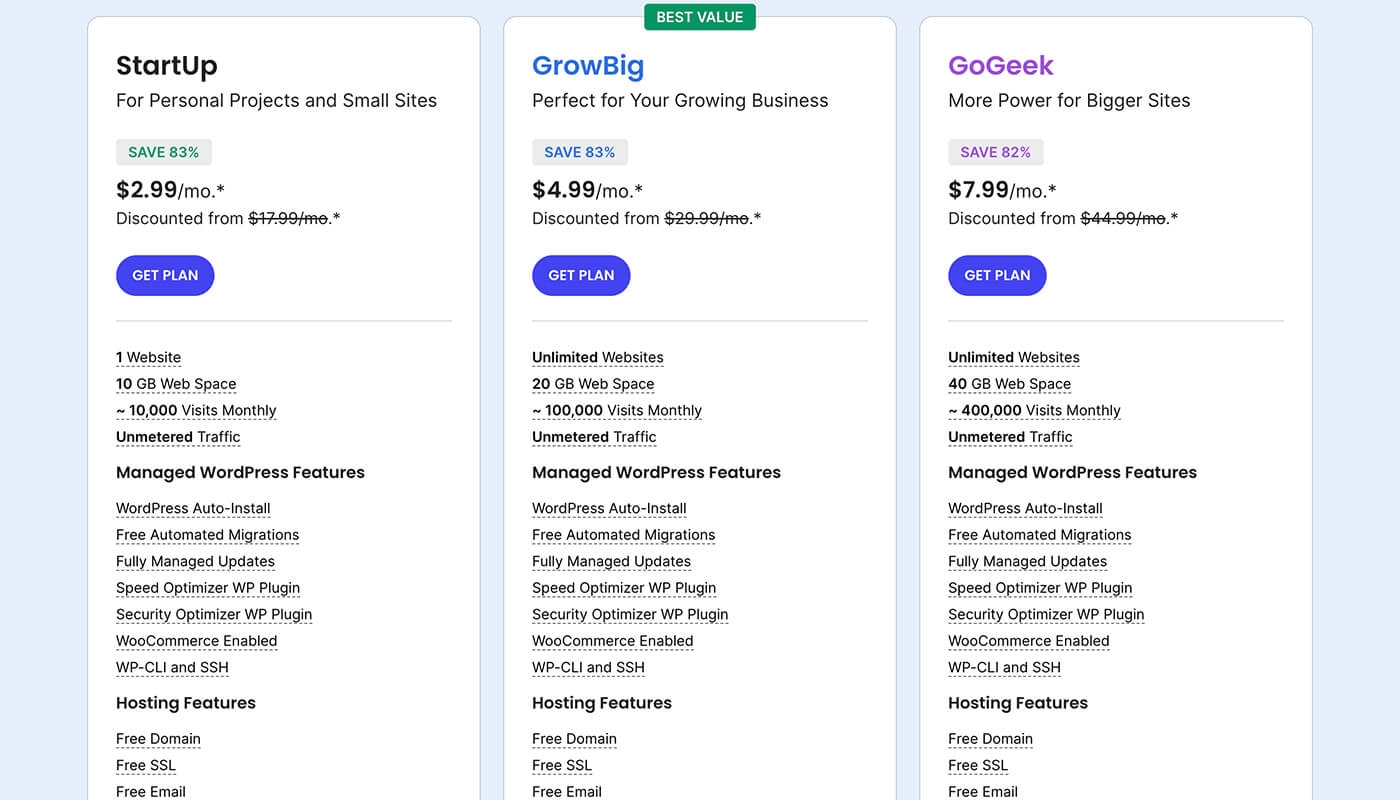
2.2 SiteGround 主机购买教程
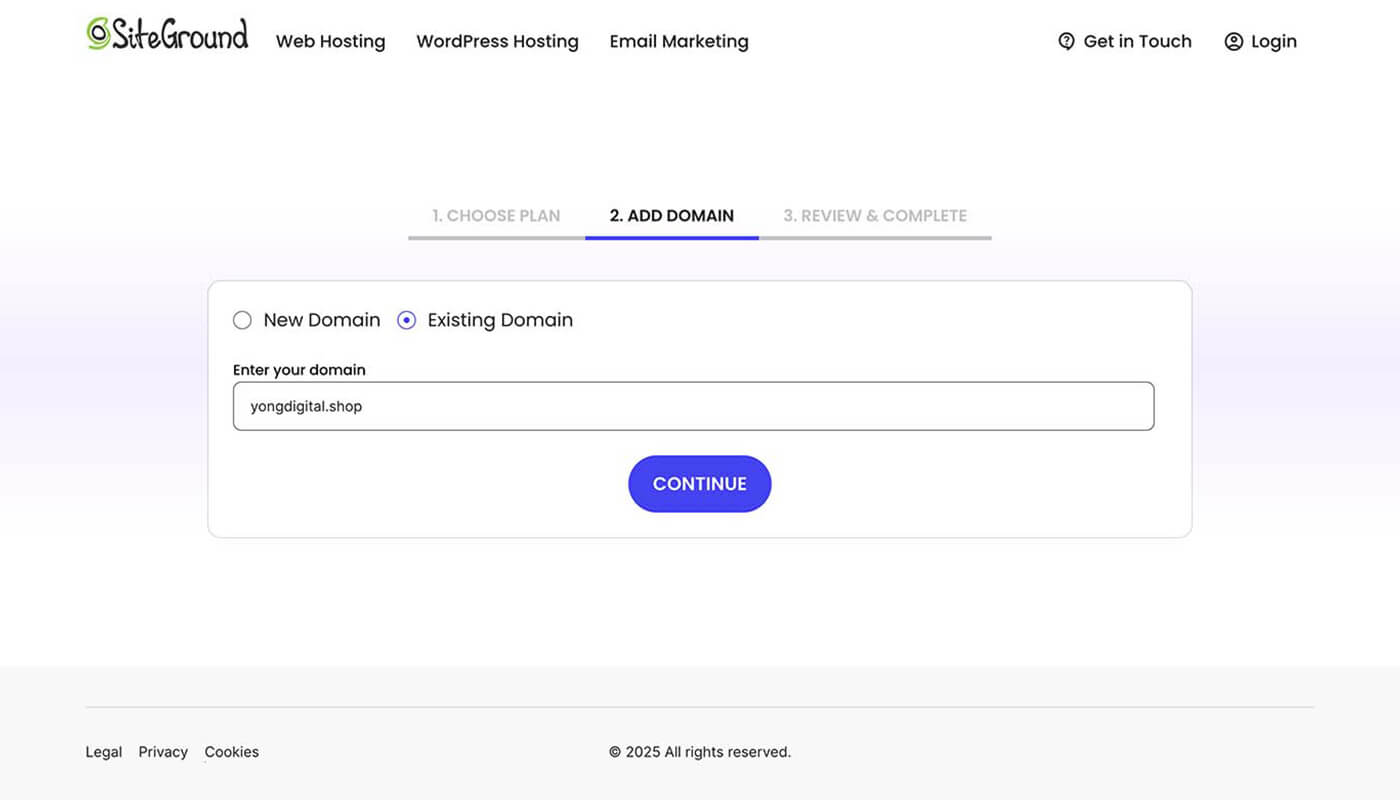
域名申请:购买 SiteGround 共享主机可以申请域名,新域名赠送1年的使用权。
使用已有的域名:假如你选择了已有域名等于放弃了域名赠送的权益。
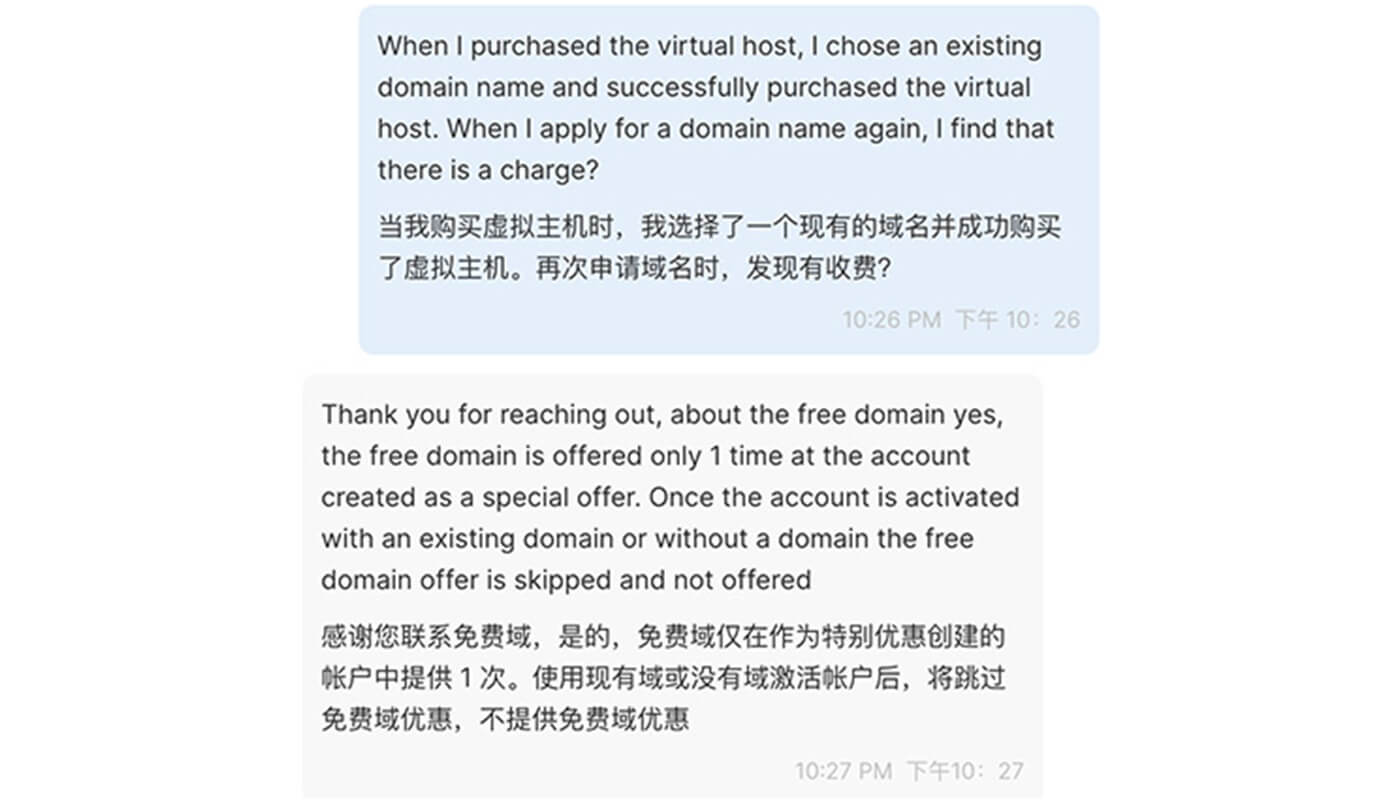
我在注册时选择了“已有域名”,事后想重新申请免费域名,发现没有了申请的入口。咨询客服后给出的结果:“如果在24小时内,还有机会赠送免费域名,如果超过24小时就真的失去机会了!”,免费域名可以作为备用或测试使用。如果你在为域名起名而烦恼,可以借助ChatGPT或DeepSeek给出关键词,让AI工具辅助帮网站起名。
2.3 账号注册 & 填写个人信息 & 支付信息
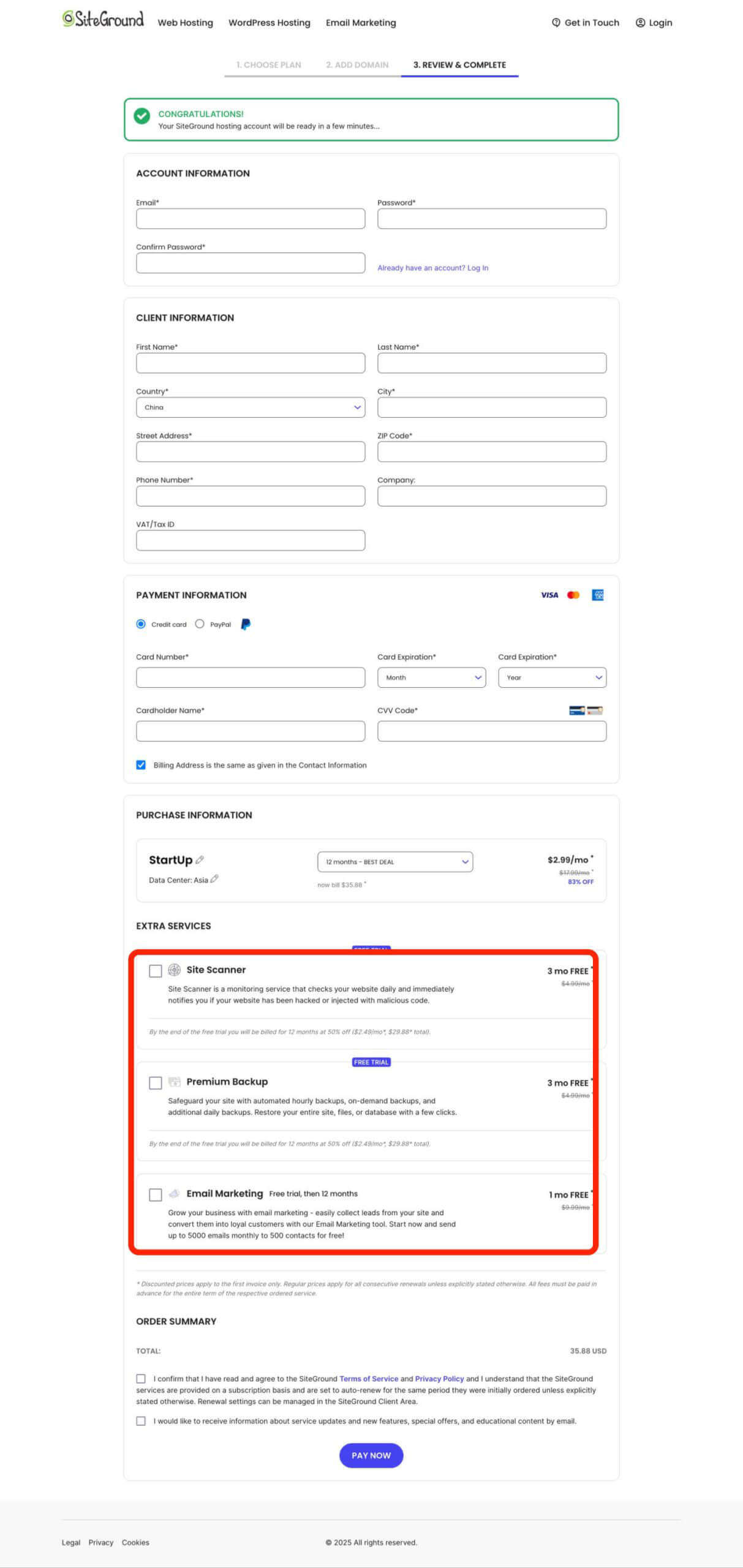
如图所示,新注册用户需要完善个人信息、支付信息(国内用户支持信用卡)。红框内增值服务:病毒扫描、自动备份和营销电子邮件,作用不大,建议不开启!支付成功后,可以获得SiteGround共享主机。下次访问可通过邮箱账号密码,进入SiteGround后台管理系统,开展WordPress网站的制作或维护管理。
3. SiteGround 教程
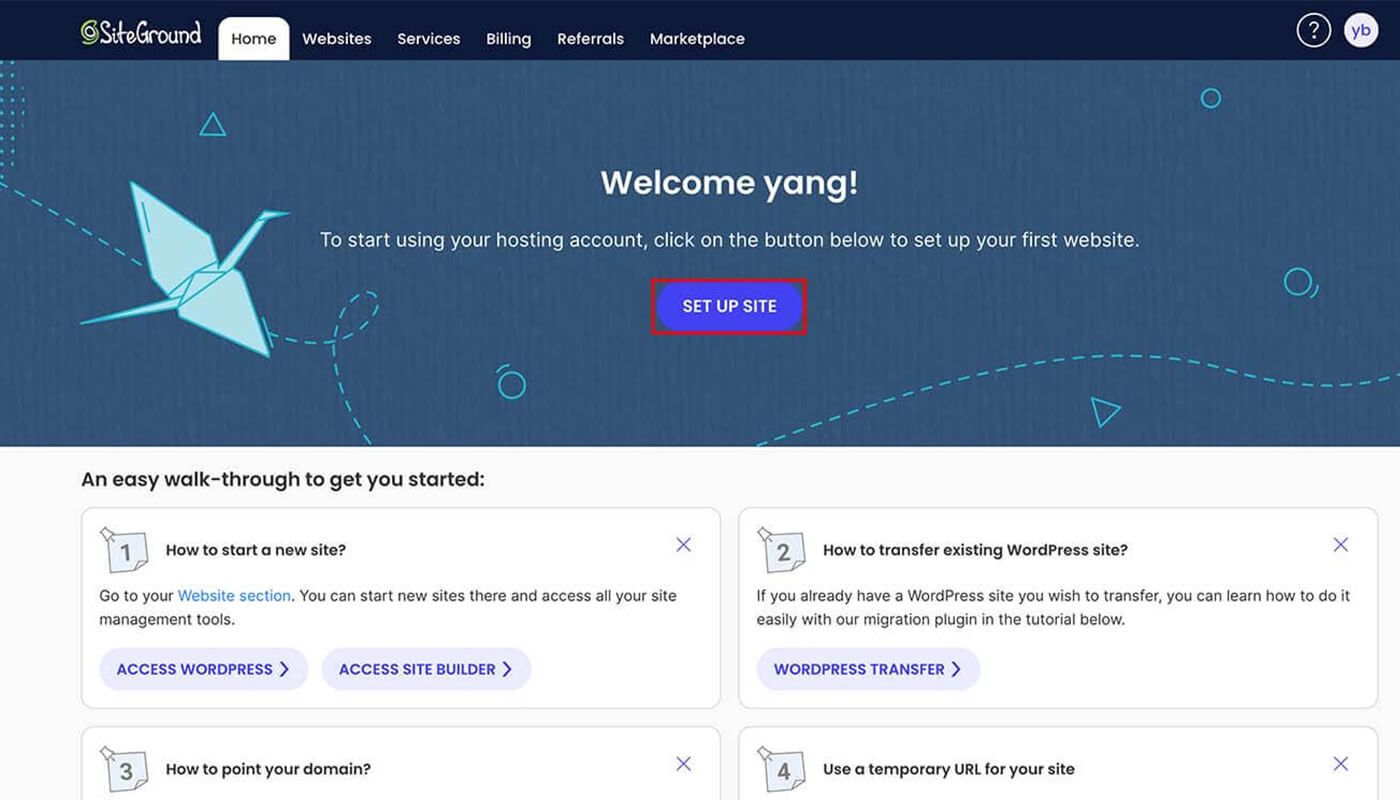
SiteGround 主机购买成功后,用户进入到后台面板,首要任务是总体预览一遍,每个栏目和按钮都点一下看一看。最后回到首页,创建新项目点击 “ SET UP SITE ”。
3.1 选择站点域名
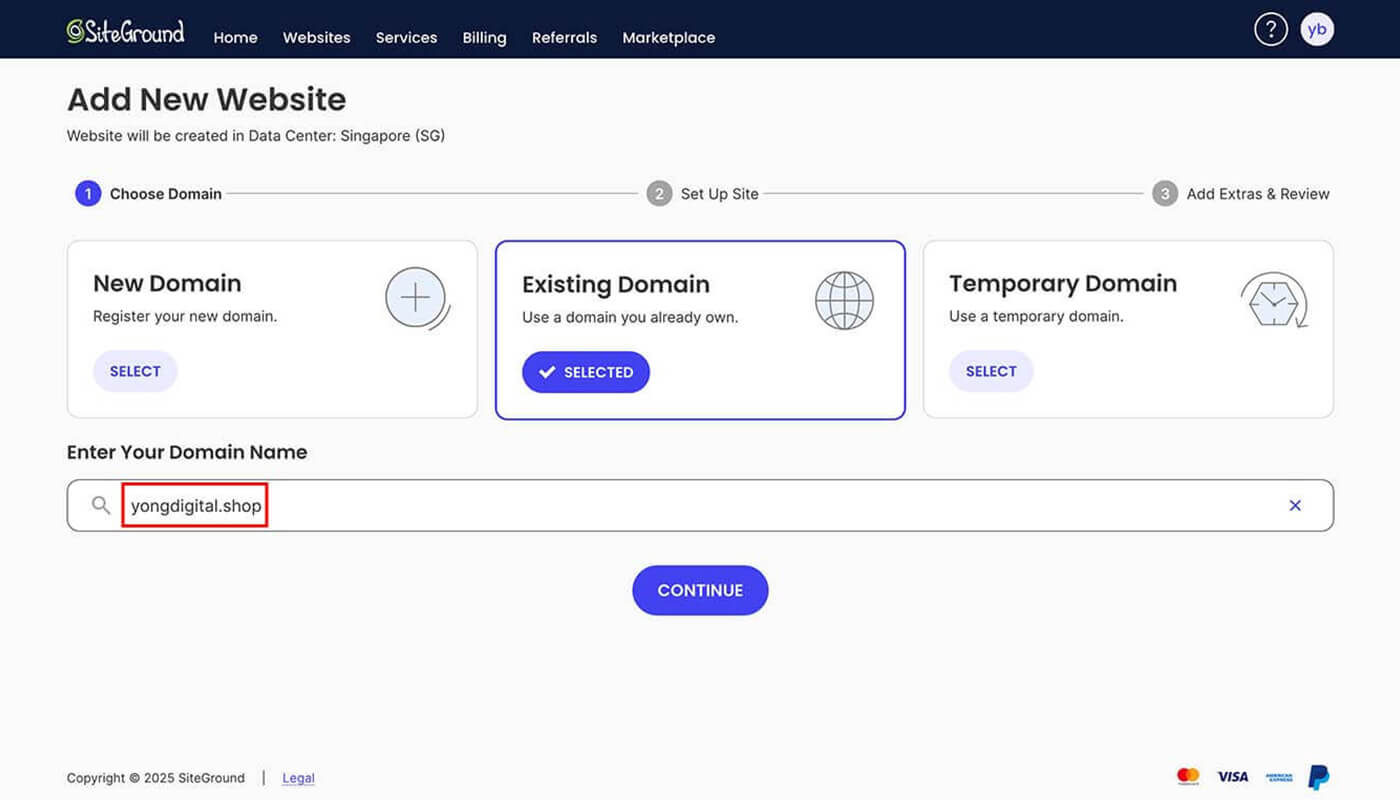
共享主机建站通过可视化的操作界面,可以选择当前网站使用已有域名或是注册新域名。点击 “ New Domain ” 会跳转到域名查询页去查询购买域名。已有域名点击 “ Existing Domain ” ,会让你输入网站域名。
3.2 设置 WordPress 站点信息
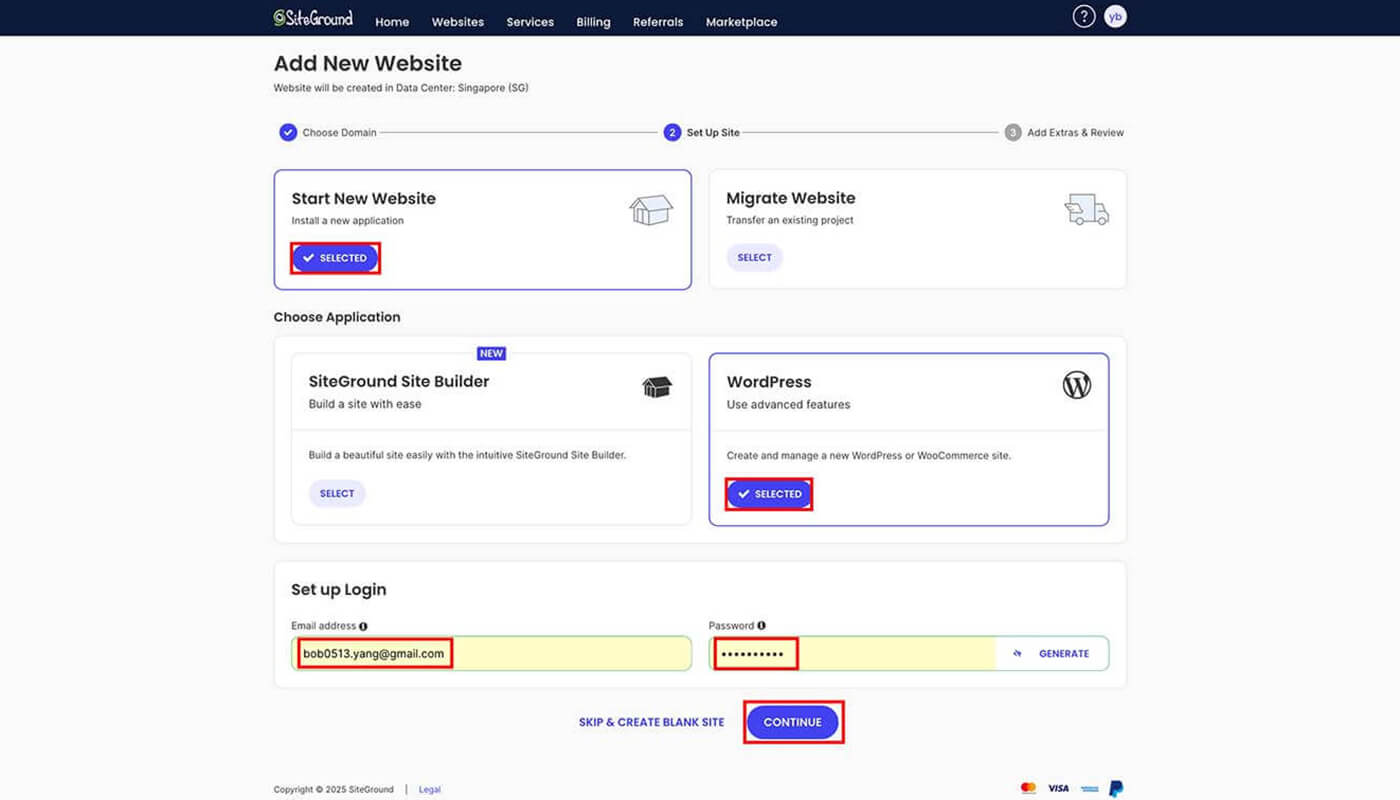
3.3 更多 SiteGround 服务
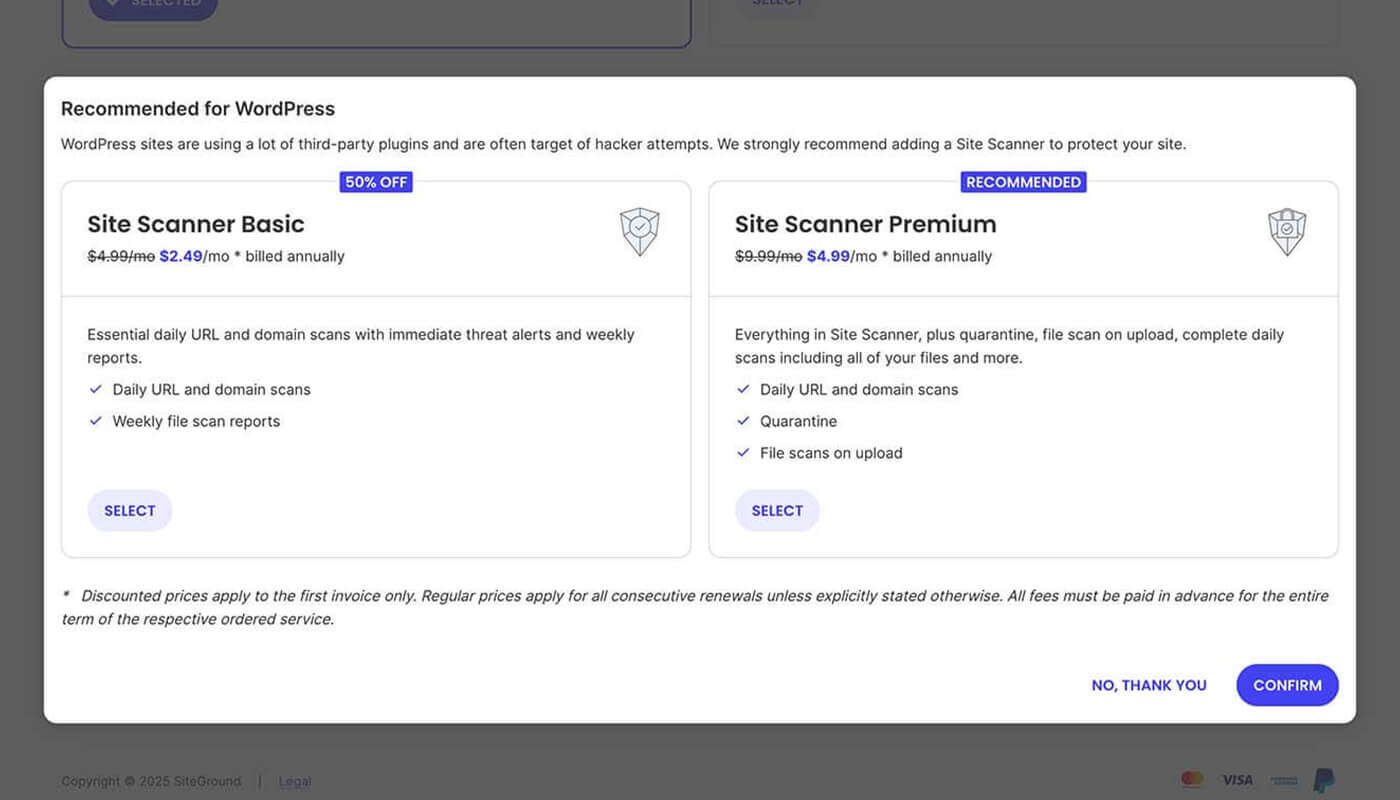
系统会再次提醒是否需要使用增值服务。建议忽略,如果将来需要也可以在服务页面中重新添加启用。点击“ No,Thank You ”,开始创建网站。
3.4 SiteGround 站点创建成功
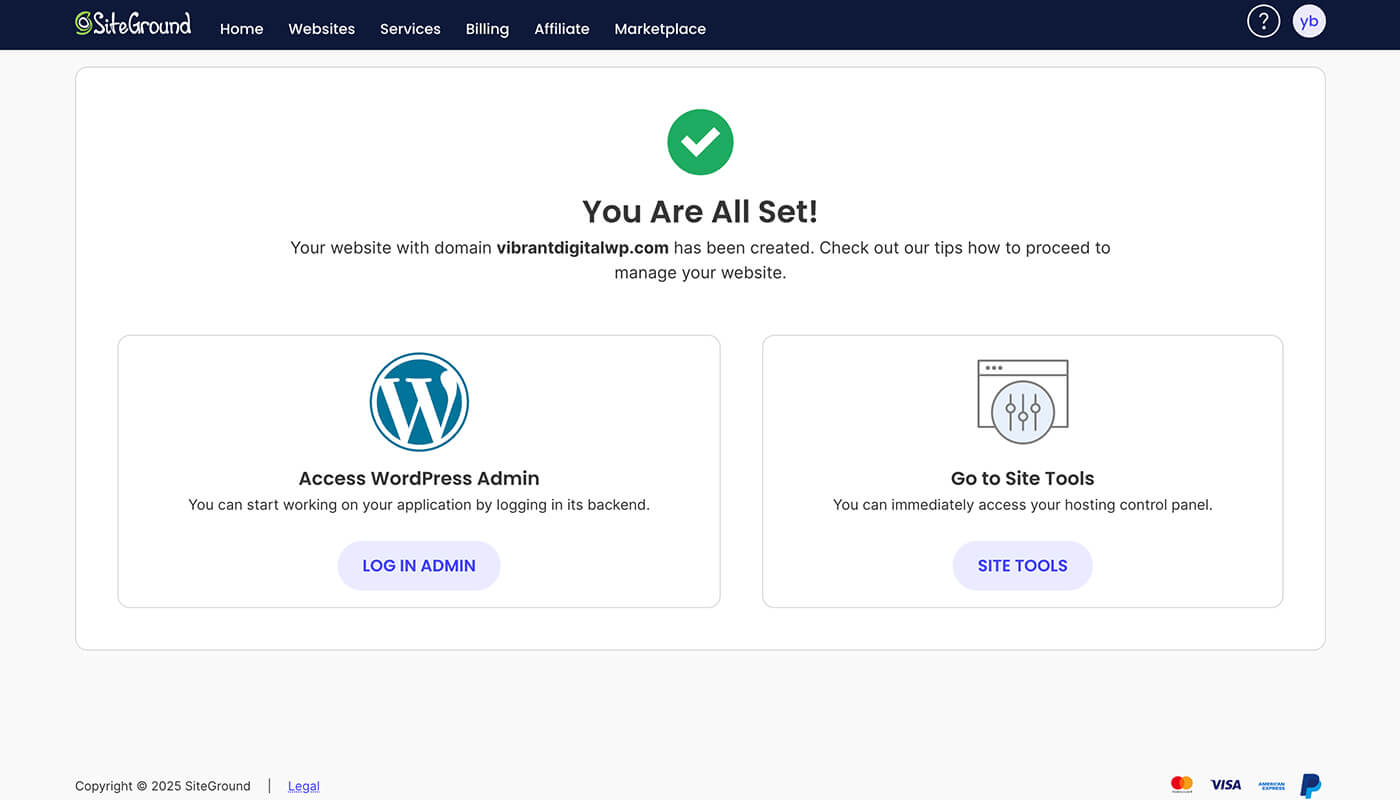
SiteGround 站点创建成功后。点击左侧 “ Access WordPress Admin ” 可以进一步的设置 WordPress 的操作系统,主题和功能插件。也可以通过 “ Site Tools ” 查看站点的基本信息和管理网站的运行状况。
3.5 设置 WordPress 的主题和插件
3.6 SiteGround 域名管理教程
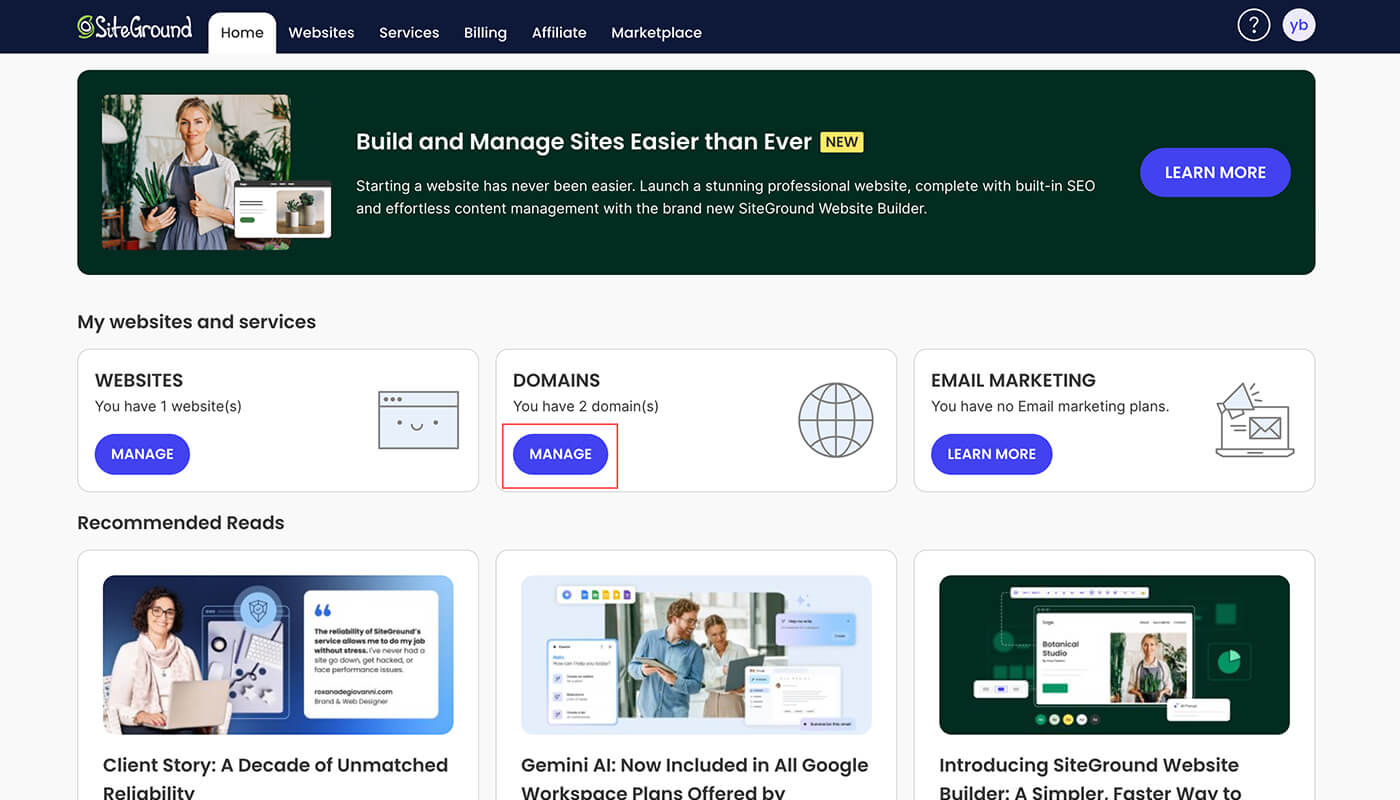
- 直接绑定:如果你在 SiteGround 购买或赠送的域名,可直接关联绑定。
- 其他平台:如果你是在其他平台购买的域名,可以通过域名解析将域名指向到服务器的IP地址上。
3.6.1 SiteGround 已有域名管理
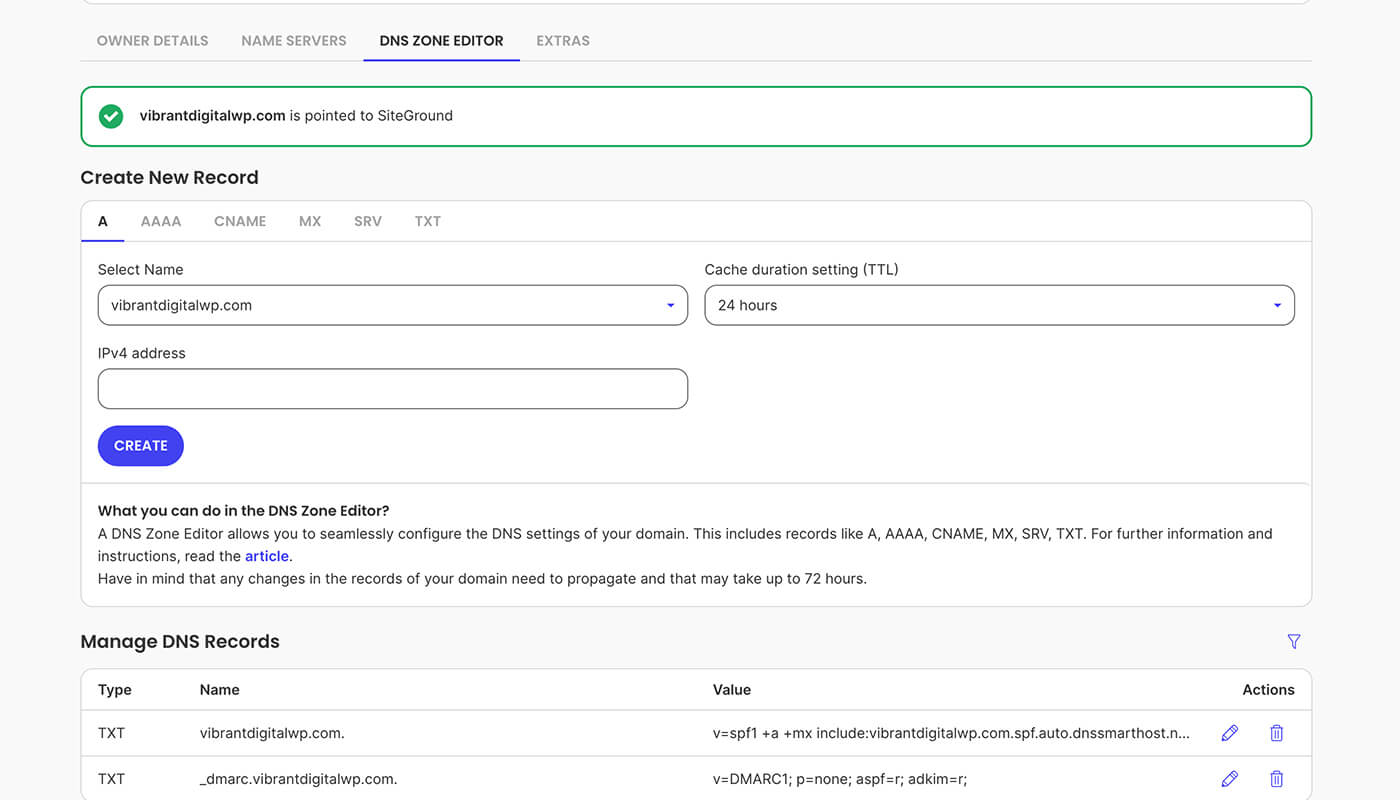
点击 “ Domains > Manage ” 是我在 Siteground 申请的免费域名,我反复多次删除站点,域名自动关联到共享主机 IP。
3.6.2 其他平台的域名
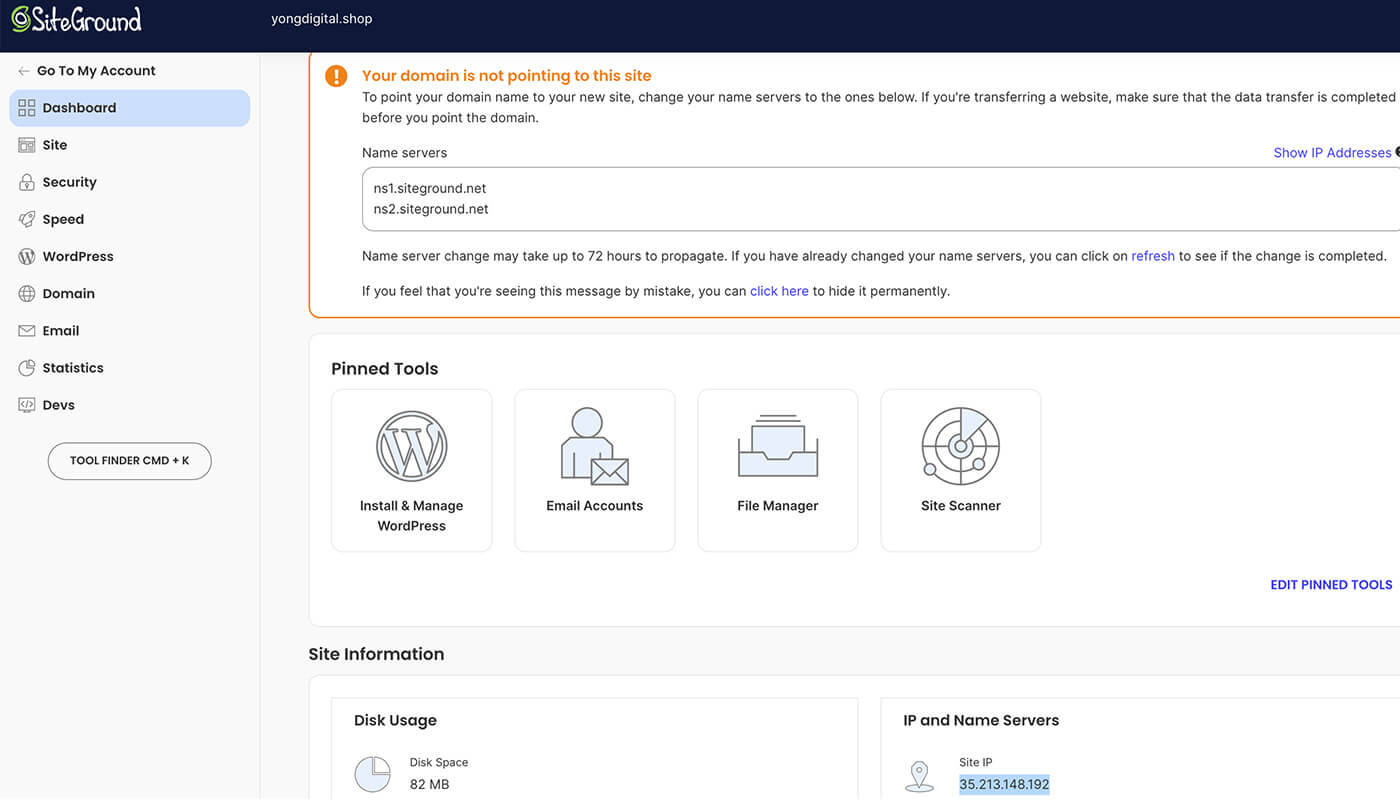
使用外部域名:首先,需要知道主机的IP地址,其次,做域名解析的设置。可以查看截图,将其他平台购买的 “ yonddigital.shop ” 域名是指向到 SiteGround 主机。
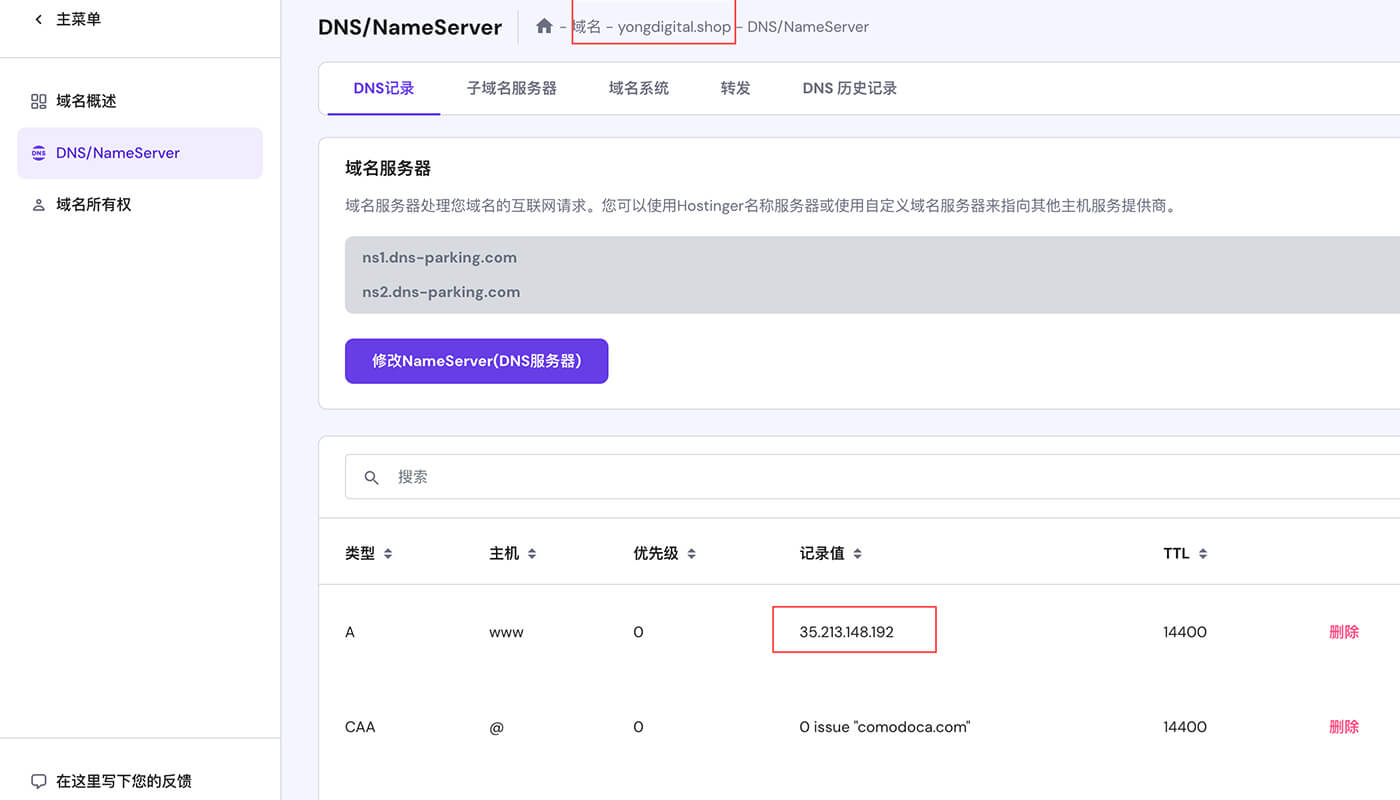
我们可以看到 SiteGround 主机的IP地址是 “ 35.213.148.192 ” 。然后我们把其他平台购买的域名 “ yonddigital.shop ” 做了域名指向,把访问 “ www.yonddigital.shop” 指向了 “ 35.213.148.192 ” 。
3.6.3 检查域名解析是否成功
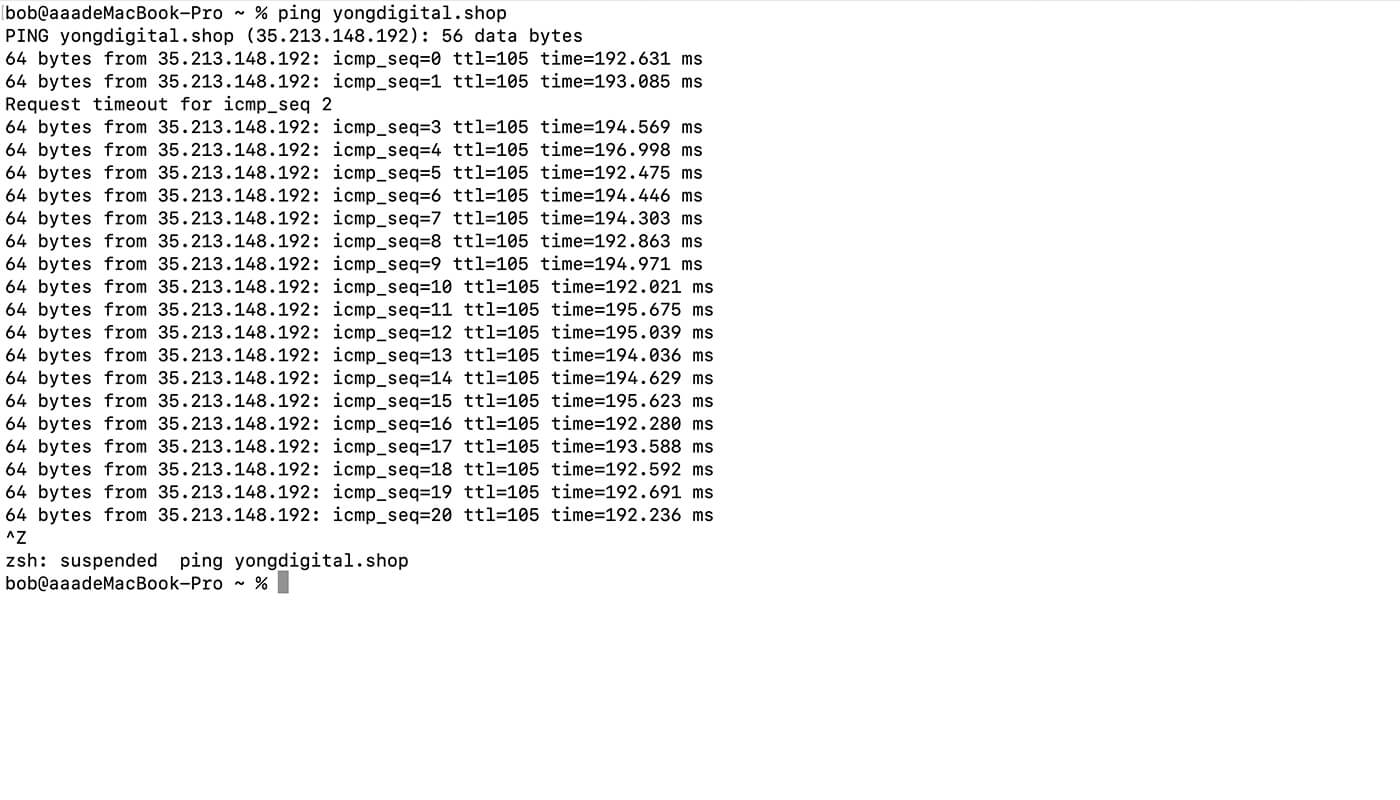
最快的方法,使用电脑的上自带的命令。“ Ping 主机域名 ” 看对应的 IP 地址是否统一。苹果系统打开终端(Terminal)、Windows 系统的使用快捷键 “ Win 键 + R ” 。如果还是没解决你的问题,可以扫描右下角二维码联系我们。
如果还是不会使用的话,也可以访问在线的域名生效检测网站。
3.7 SiteGround 设置网站基本信息
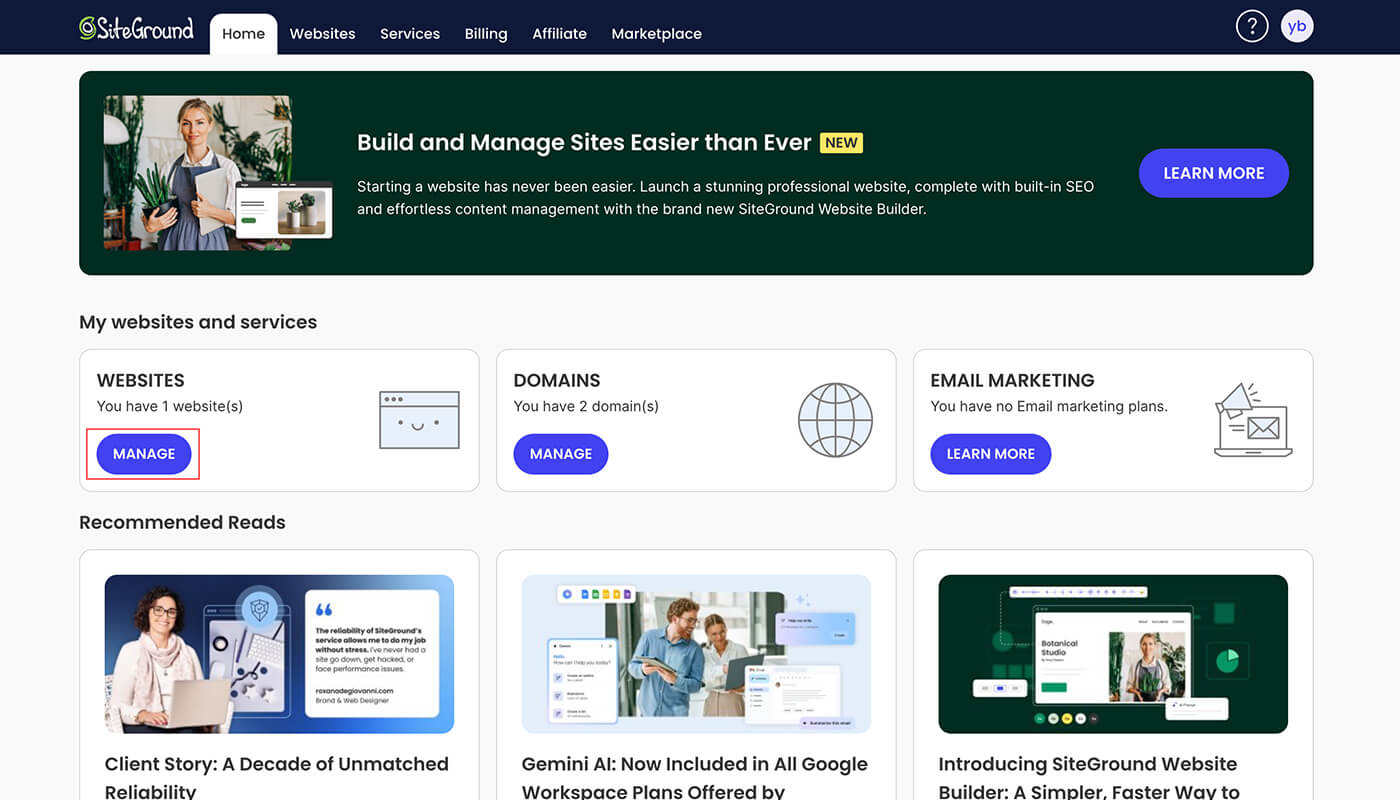
点击 “ WebSites > Manage ” 进入站点管理的界面。SiteGround 站点管理的服务有:CDN 加速、漏洞病毒扫描、网站备份功能。网站上线后,开启 CDN 加速服务能够提高网速,漏洞病毒扫描功能和备份功能可以禁用,可以使用 WordPress 的插件来代替。

3.7.1 网站病毒/漏洞扫描服务
提供一个域名的病毒漏洞扫描服务,分成Basic和Premium两种不同的套餐。我们没有用过,因为这个价格都快赶上共享主机1年的费用了,个人感觉在共享主机上病毒扫描服务有点浪费。网站安全又是不可忽视的问题,强烈建议使用WordPress提供的安全插件:Wordfence、 iThemes Security。WordPress网站安全插件提供的服务更多价格更便宜。
3.7.2 网站自动备份
个人建议不开通此服务!顺便补充一下提升网站安全的几个技巧,做到这几点也能减轻被攻击的风险:
3.7.3 免费的 SSL 证书申请
图1:单个域名的 SSL证书或通配符 SSL 证书。
图2和图3:是SSL证书申请前后的效果对比。
通配符 SSL 证书: 例如 ” www.yongdigital.shop ” 和 ” demo.yongdigital.shop ” 就需要申请通配符 SSL 证书。申请通配符 SSL 的前提条件是,域名必须在SiteGround购买。
3.8 SiteGround 购买固定 IP 地址
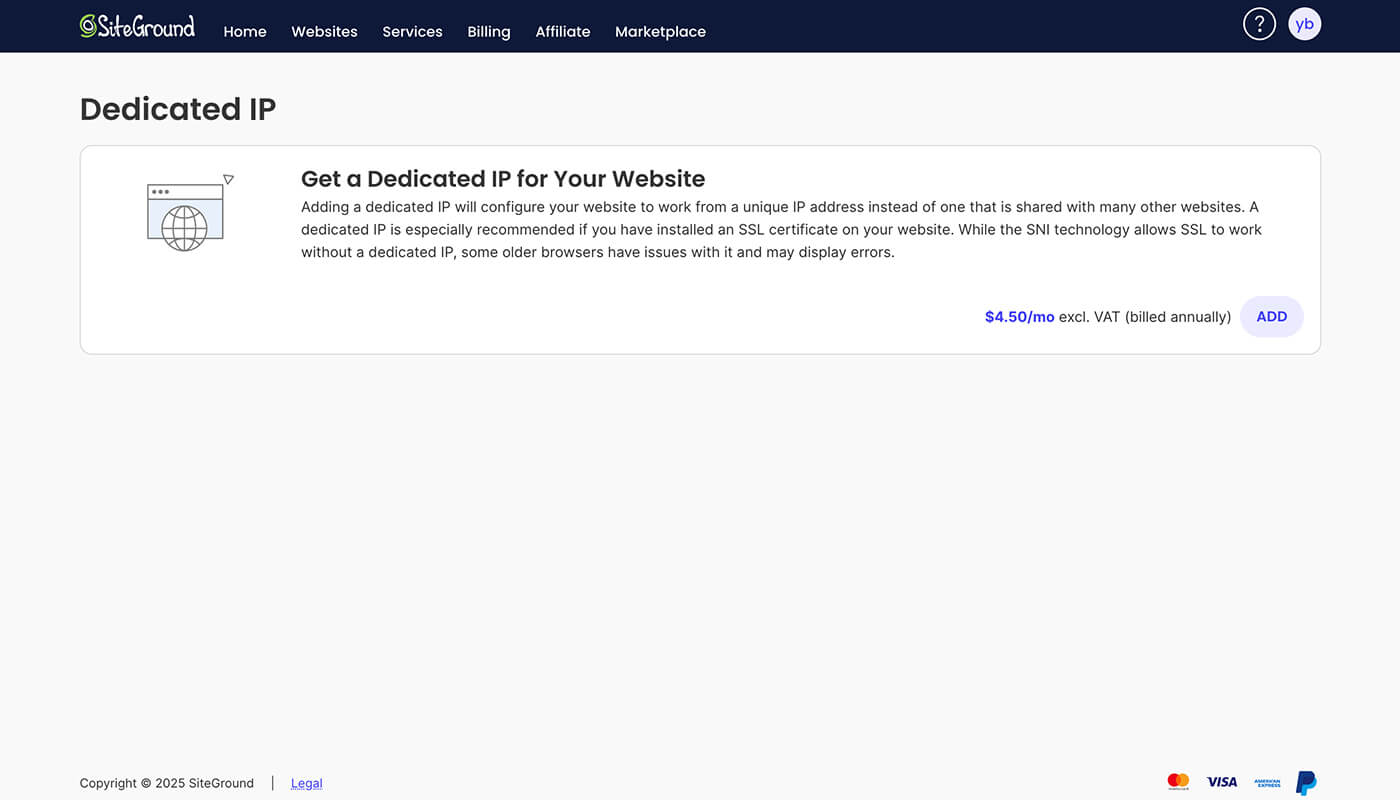
共享主机提供的 IP 也是同人共享的,这个对网站排名可能会产生影响。例如,共享的 IP 中某个站点被惩罚可能会对你的网站有影响。$4.5/月这个价格有点高的!
3.9 网站站点详细设置
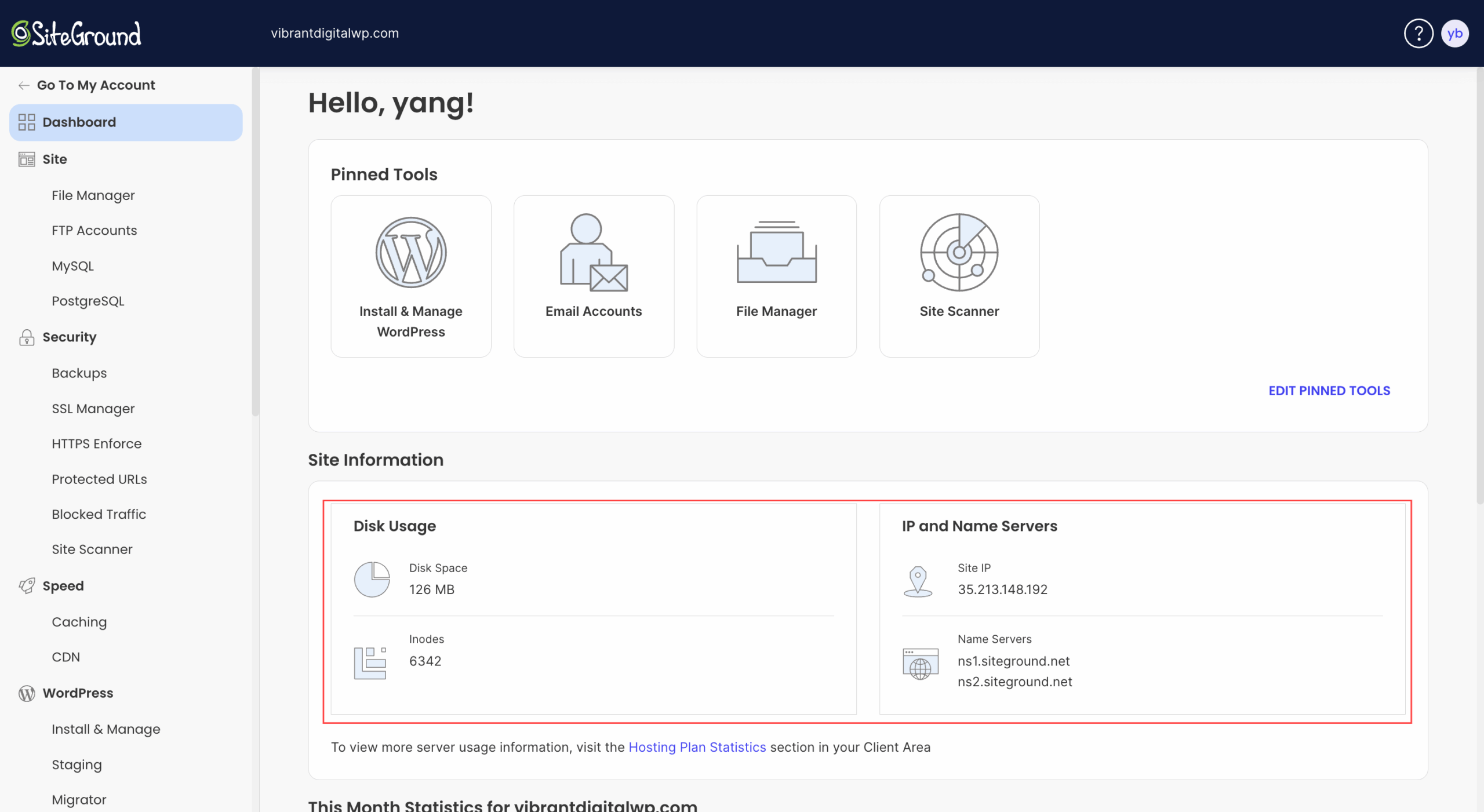
Site Tools是Siteground自主研发,基于WordPress系统性能的在线管理系统。其主要的功能包括了:
3.9.1 查看网站基本信息

DashBoard:查看主机 IP 地址、服务器名称 、磁盘空间使用量。只有做域名迁移时才需要修改服务器名称。存储空间需要定期检查,当空间快要用完前进行升级。
3.9.2 在线管理项目文件
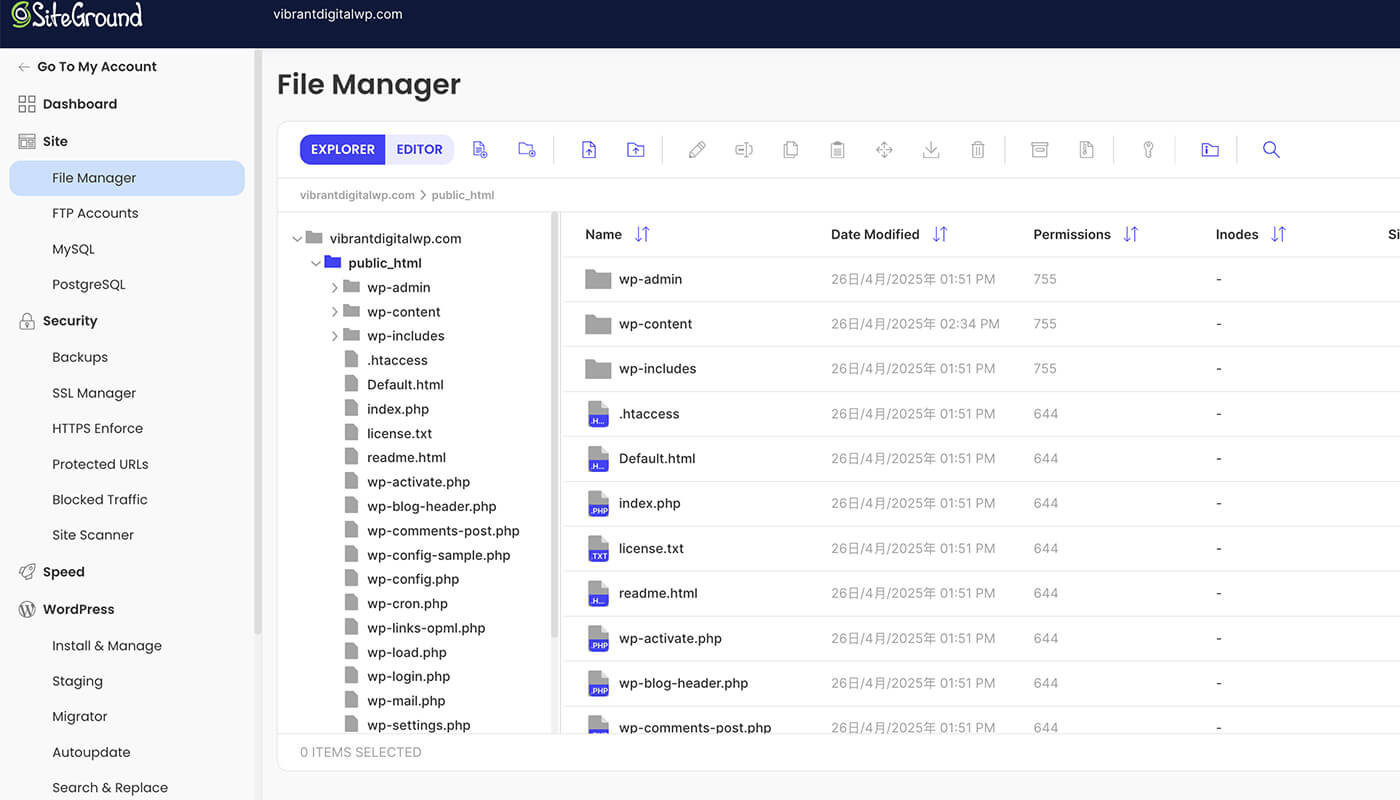
- File Manager:在线的可视化的项目文件管理,可以上传和下载文件、编辑修改文件内容、文件权限、删除文件等操作。
- FTP Accounts:使用软件工具管理项目文件(FileZilla、小鸭子)
- MySQL和PostgreSQL:数据库管理,这个太技术了,就不介绍了。
3.9.3 网站安全功能设置
SSL 申请:也可以在这里申请免费的 SSL 域名或者通配符的 SSL 域名。
强制使用 HTTPS Enforce:前提是必须申请过 SSL,建议开启。
受保护的 URL:可以设置某个网页地址不被其他人访问。感觉这个功能没啥大用,用户按需设置!
3.9.4 网站速度性能优化
SiteGround 对网站的访问速度做了许多优化,主要包含了:免费和付费的CDN 服务、自主研发的 SuperCacher设置。
图1:CDN 服务设置。
图2:Nginx 静态资源加速优化,建议开启。
图3:对象缓存优化,主机的内存够大可以开启。
3.10 网站统计数据报告和日志文件
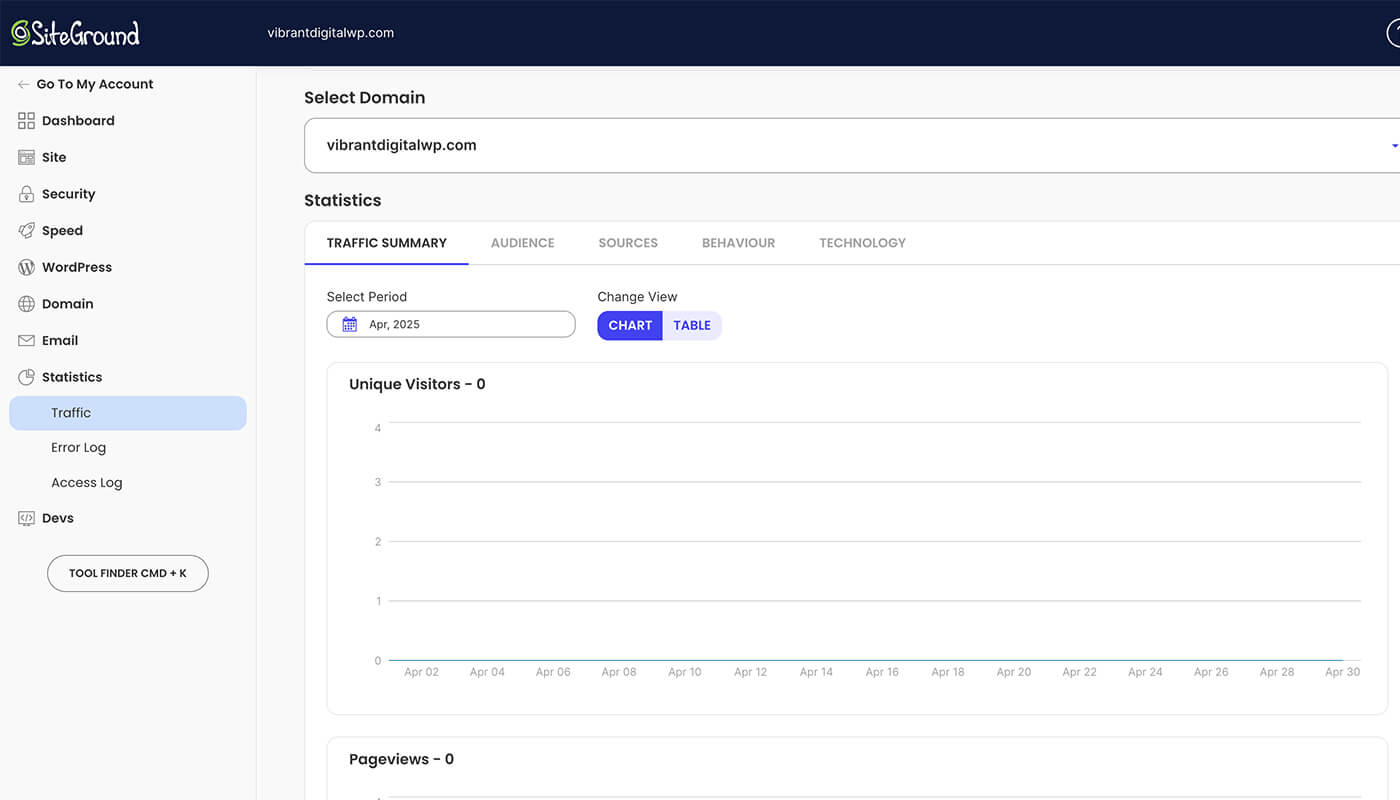
- 网站统计数据:统计用户IP数、访问页面的次数、来源信息统计等。测试网站暂时没有数据可看,等过段时间有数据后再更新。
- 日志文件:记录网站运行的一些程序信息。通常是懂代码的技术可以看懂。
总结
SiteGround 、Hostinger 、 FastComet 都是针对初学者友好的虚拟主机,且易于使用,特别适合 WordPress 建站的虚拟主机。在选择虚拟主机时,以下几点非常重要:
网站类型与主机配置要匹配:确保所选虚拟主机适合你的网站需求。
主机配置不宜过低:过低的配置可能导致网站卡顿,影响用户体验。
价格与质量成正比:虽然便宜的主机诱人,但为了长期稳定性,建议选择性价比高的服务。
小型展示型网站适合虚拟主机:如果你的网站规模较小,虚拟主机是一个不错的选择。
Vultr、DigitalOcean 提供多种主机型号,主要以云主机和 VPS 主机为主,非常适合中大型网站、个人独立站和跨境电商平台等。
- 与虚拟主机相比,云主机在性能上更为强劲,但价格也相对较高。
- 云主机的最大优势是灵活性,你可以根据需求自由安装各种服务器软件和工具。
- 通常,使用云主机的用户会配备技术支持人员,确保服务器的稳定管理。